Lumayankan kalo udah bisa install PC? Jadi bisa menghemat uang untuk biaya installasi. Mungkin juga bisa dapet uang tambahan kalo kita udah paham cara menginstall komputer.Mudah-mudahan setelah mempelajari simulasi cara install windows ini yang belum paham bisa jadi paham dan yang udah paham menjadi semakin paham :D
Langkah-langkahnya adalah sebagai berikut :
- Download simulasinya disini
- Extract file hasil download-an tersebut,kemudian jalankan program simulasi tersebut. Kita akan disuruh menentukan drive dimana kita akan menginstall file tersebut.

- Klik Browse dan tempatkan pada drive sesuai keinginan kita, klik install dan tunggu beberapa saat.
- Setelah selesai bukalah folder yang otomatis dibuat oleh aplikasi ini yaitu xp simulation setup.
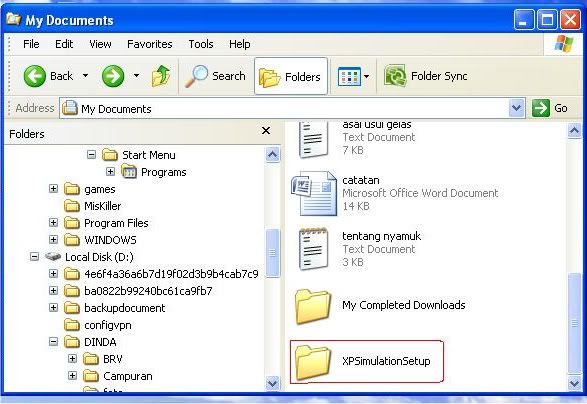
- Buka folder tersebut dan jalankan aplikasi yang bernama Windows Xp Setup.exe, akan muncul layar hitam seperti tampilan awal komputer booting.
- Akan muncul layar biru dimana kita disuruh memilih mau Install ulang atau Repair, tekan enter saja
- Kemudian Proses partition, disini sudah disiapkan 2 partisi C dan D. saya sarankan langsung pilih C dan tekan enter.
- Setelah itu Proses Format dan Copy data.
- Jika Proses Format dan Copy selesai maka komputer akan restart dan kemudian masuk ke menu installing dan di situ tinggal ikuti perintahnya saja, jika ditanya serial isi sesuai dengan serial number Windows atau kosongkan saja karena ini hanya sekedar simulasi.
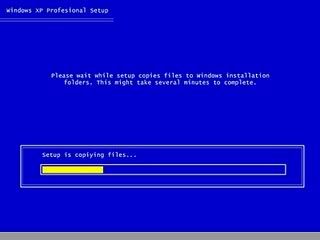
- Jika sudah next-next saja sampai proses simulasi install windows selesai.
Nb : Program simulator ini ketika sudah dijalankan akan menutupi semua layar monitor, dan apabila ingin keluar, gunakan tombol [Esc] dan ketika muncul pertanyaan konfirmasi, klik Yes.
Selamat mencoba.....
coba komentar
BalasHapus